Bab 1 Pemrograman Berbasis Class Module
Pemrograman Sequential
Pemrograman sekuensial merupakan dasar/inti dari pemrograman. Konsep pemrograman ini adalah top down, berawal dari atas sampai akhirnya paling bawah. Dalam paradigma pemrograman prosedural, modular maupun object oriented, konsep sekuensial tetap digunakan.
Gambar 1.1 Tampilan Aplikasi Rumus
Bangun
Ø Rumus Luas Persegi
1. Buat project baru. Pada lembar form, tambahkan dua komponen Label
, dua komponen TextBox
, dan terakhir satu komponen Button
.
Gambar 1.2 Tampilan awal project baru
Gambar 1.3 Meletakkan dan mengatur
posisi komponen persegi
2. Selanjutnya Anda atur properties komponen seperti tabel di bawah ini.
Tabel 1.1 Mengatur properties komponen persegi
Atribut
|
Property
|
Value
|
Form
|
Name
Caption
|
“LuasPersegi”
“Rumus Luas Persegi”
|
Label 1
|
BackColor
Caption
|
&H00C0C0C0&
“Sisi”
|
Label 2
|
BackColor
Caption
Font
|
&H8000000F&
“HASIL”
Arial; Bold; 16
|
Text 1
|
Name
Appearance
BorderStyle
Text
|
Sisi
0-Flat
0-None
Kosongkan
|
Text 2
|
Name
Alignment
Appearance
BorderStyle
Font
Text
|
Hasil
2-Center
0-Flat
0-None
Verdana; Regular; 26
Kosongkan
|
Button 1
|
Name
|
Hitung
|
3. Klik ganda pada Button 1, kemudian ketikkan kode program seperti di
bawah ini.
Keterangan
Kode
Simpan aplikasi, beri nama Rumus Bangun . Untuk menjalankan klik tombol F5
Class Module
Module adalah berisi kode program atau prosedur yang dapat digunakan
oleh program aplikasi. Hampir sama denga form, tetapi module tidak berisi objek
dan bentuk standar. Untuk menambahkan suatu module ke dalam program aplikasi
dengan menggunakan perintah : pilih menu Project dan pilih Add Module.
Untuk
membuat aplikasi menggunakan konsep class dan module ini sangat mudah, ikuti
saja langkah-langkah berikut ini (aplikasi yang saya pakai pada class dan
module ini adalah aplikasi yang telah dibuat dan dijelaskan di atas) :
- Buka project sebelumnya.
- Buat satu class module yang didalamnya terdapat 28 function untuk rumus bangun, dengan klik icon add Class Module> Class Module pada toolbar, seperti di bawah ini.
- Selanjutnya ketik source codenya seperti di bawah ini :
4. Tulis source code untuk masing-masing form. Untuk pemanggilan Class Module kita gunakan code: Dim
sumber As New Class1
Sumber, sebagai nama variable
As New class1, sebagai penghubung form ke class module
Visual Basic terdapat 13 project,
salah satunya adalah ActiveX dll. Project ini menghasilkan sebuah aplikasi
library yang selanjutnya dapat digunakan oleh semua aplikasi di sistem operasi
windows.
File DLL atau disebut juga dengan
Dynamic Link Library digunakan oleh sistem operasi Windows dan aplikasi yang
terinstall di dalamnya. DLL digunakan untuk menyimpan fungsi dan kode yang
dapat dipanggil kapanpun oleh suatu aplikasi, Ketika kita membuat suatu
aplikasi akan sangatlah mudah jika serangkaian
1. Buka Visual Basic Anda kemudian pilih menu
File | New Project kemudian pilih ActiveX DLLseperti gambar dibawah :
Kemudian tekan OK.
2. Selanjutnya copy paste source code dari sub
bab class module ke lembar project
3. Pilih menu file | klik make nama_project.dll,
seperti gambar di samping ini. kemudian Tentukan lokasi file dan simpan.(Langkah
ini disebut proses Kompilasi supaya source tersebut bisa dipakai oleh program).
4. Copy file dll yang sudah dibuat dari langkah sebelumnya ke directorty c:\windows\system32\
4. Copy file dll yang sudah dibuat dari langkah sebelumnya ke directorty c:\windows\system32\
5.
Kemudian masuk ke command prompt. Ketikkan
kata “regsvr32 namaproject.dll” untuk meregister file dll tersebut terhadap
windows agar dll tersebutbisa dikenali dan bisa dijalankan.
7. Kotak dialog
References akan muncul, kemudian klik Browse dan masuk ke directory c:\windows\system32\nama_dll.dll,
lalu klik OK.
9. Setiap Form ubah kode Dim sumber As New Class1 menjadi Dim sumber As New nama_dll.class_module
10. Kemudian jalankan program dengan tekan F5




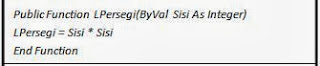















0 komentar: